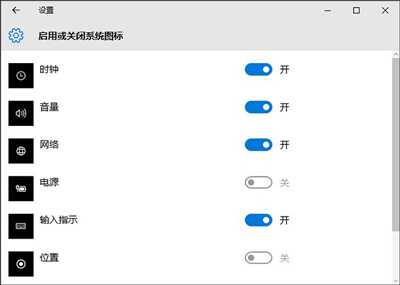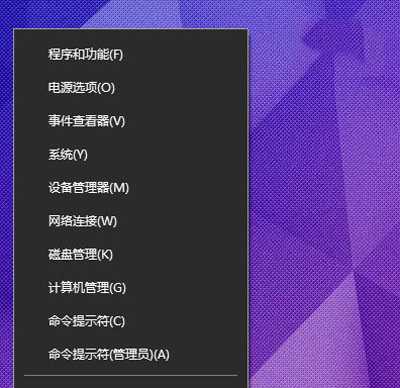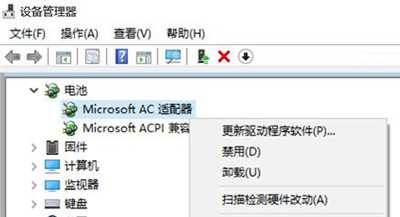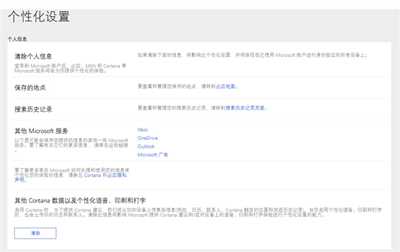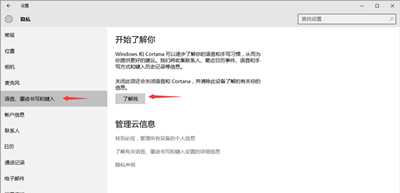Win10系统电脑彻底关闭Cotana语音助手的方法
(编辑:jimmy 日期: 2025/1/10 浏览:2)
Win10系统电脑彻底关闭Cotana语音助手的方法
Win10系统如何关闭Cotana语音助手?不少用户觉得Cotana语音助手并不好用并且占用系统资源,那么测试笔记就给大家分享Win10系统禁用Cotana语音助手操作方法。
第一步:
使用Windows+S快捷键打开Cortana界面,选择左侧齿轮图标。
第二步:
将“Cortana可以提供建议、想法、提醒、通知等。”选项关闭。并将下面两项均设置为关。
第三步:
点击上一步中“管理Cortana在云中了解到我相关内容”,跳转至微软官网并登陆账号。
第四步:
将页面中“其他Cortana数据以及个性化语音、印刷和打字”选项清除,这样保存在云端隐私数据就被清除掉了。
第五步:
打开开始菜单-设置-隐私,找到“语音、墨迹书写和键入选项”,将“开始了解你”处关闭,这样Cortana就被彻底关闭啦。
其他Win10教程推荐:
Win10系统通知中心电池图标消失解决方法
Win10系统以太网属性没有选项是空白怎么办
Win10系统打开开始菜单全是乱码解决方法